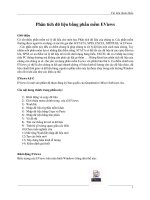phân tích dữ liệu với phần mềm eviews
Bạn đang xem bản rút gọn của tài liệu. Xem và tải ngay bản đầy đủ của tài liệu tại đây (2.3 MB, 43 trang )
PHÂN TÍCH DỮ LiỆU VỚI PHẦN MỀM
EVIEWS
1
MỤC ĐÍCH – NỘI DUNG
1.Giới thiệu phần mềm Eviews
2.Tạo database phù hợp với
dữ liệu – Nhập liệu
3.Vẽ các loại đồ thị - đặc biệt
“đồ thị phân tán”
4.Những thao tác xử lí cơ bản
2
GiỚI THIỆU PHẦN MỀM
EVIEWS
• Là phần mềm thống kê phổ
biến với điểm mạnh là xây
dựng các mô hình Kinh Tế
Lượng
3
TẠO DATABASE
• Khởi động:
1.Start/Programs/Eviews
2.Double click vào biểu tượng
Thanh
menu
Vùng nhập lệnh
Vùng các cửa sổ xử lí
dữ liệu
4
TẠO DATABASE
• Tạo một file Eviews:
• Phân loại dữ liệu:
• Dữ liệu chuổi thời gian (annual,
quarterly, monthly, daily,…) Chọn
Dated regular frequency (chú ý thời
gian bắt đầu, thời gian kết thúc
• Dữ liệu chéo Unstructured / Undated
(Chú ý số quan sát)
5
n
e
m
i
T ies
r
se
Dũ
u
liệ
o
é
ch
TẠO DATABASE
Dữ liệu chuổi thời gian
Theo tháng (monthly)
Thời gian bắt đầu: 1-11989
Thời gian kết thúc 1-121998
Thiết kế trên
Eviews
7
TẠO DATABASE – TẠO
BIẾN
• Các cách tạo biến trên Eviews
1.Quick/Generate series…
2.Tại vùng nhập lệnh gõ câu lệnh:
a. Genr [space] [tenbien]=na
VD: genr x=na
b. Series [space] [tenbien]=na
VD: series x=na
Ý nghĩa câu lệnh: tạo biến X (chưa có dữ liệu)
8
X=na
Click
Genr
Lần lược tạo
tất cả những
biến cần
TẠO DATABASE – Nhập liệu
cho biến
• Sau khi đã tạo xong các biến, tiến hành
mở nhóm các biến ra một của sổ để
nhập liệu.
• Mở biến: chọn biến Right click/open
• Chú ý: Biến nào chọn trước sẽ có thứ tự
trước
10
TẠO DATABASE – Nhập
liệu
• Các cách nhập liệu:
1.Dữ liệu trên phiếu: Nhập trực tiếp bằng
tay
2.Dữ liệu trên các phần mềm khác (excel,
text,…) có thể copy/past vào cho từng
biến.
• Chú ý: trước khi nhập liệu, click chọn
Edit+/-, sau khi nhập xong, chọn lại
Edit+/12
TẠO DATABASE
• Trong trường hợp bạn đã có một
file dữ liệu trên excel hoàn chỉnh,
ta có tạo nhanh file eviews như
sau:
• Mở trực tiếp eviews trên excel
14
Chọn file excel chưa
data
Đổi từ (*.wf1) (*.xls)
Ô data
đầu
tiên
Sheet
import
Nhập số biến
import hoặc tên
b iến cần import
16
TẠO DATABASE
• Chọn Next/finish
• Chú ý: File eviews mới
tạo sẽ ít hiệu chỉnh nếu
như file excel đã được
chúng ta hiệu chỉnh kỹ
(thông thường chỉ có 1
sheet + dữ liệu, không
có những vấn đề khác
ngoài dữ liệu và tên
biến)
17
TẠO DATABASE
Mở FILE
1. Vào thực đơn
File/Open/Workfile…
2. Tìm thư mục chứa
workfile tại Look in
3. Chọn tên workfile
cần mở
4. Nhấp nút Open để
mở workfile
18
TẠO DATABASE
LƯU FILE
1. File/Save As… hoặc
File/Save
2. Chọn Folder chứa
workfile tại Save in
3. Đặt tên cho workfile
tại File name
4. Chọn kiểu cho
workfile tại Save as
type (thông thường ta
chọn kiểu *.wf1)
5. Nhấp nút Save để lưu
Thực hành tạo Database
TạO CÁC FILE SAU
• Tạo các file eviews từ
nguồn dữ liệu sẵn có:
• File
doanh so quan ao.xls
• File
Tinh trang cong viec
• File c1p3
• File C1p5
• File c1t2
CHÚ Ý
• Tạo theo 2 cách
• C1: tạo biến và
copy
• C2: Import
20
NHỮNG THAO TÁC XỬ LÝ CƠ
BẢN
MỞ NHÓM DỮ LIỆU (C1)
MỞ NHÓM DỮ LIỆU (C2)
• Sellect biến cần
mở (có thể chọn
• Quick/show và gõ
tên biến cần mở
cùng lúc nhiều biến)
vào hộp thoại sau
21
NHỮNG THAO TÁC XỬ LÝ CƠ
BẢN
Vẽ Đồ THị PHÂN TÁN (C1)
• Trên cửa Group
chọn
View/Graph/Scatt
er/simple scatter
Vẽ Đồ THị PHÂN TÁN (C2)
• Quick/graph/scatt
er
Chú ý, tên biến nào
chọn trước làm trục
hoành
22
NHỮNG THAO TÁC XỬ LÝ CƠ
BẢN
VẼ CÁC LOẠI ĐỒ THỊ KHÁC
VẼ CÁC LOẠI ĐỒ THỊ KHÁC
• Trên cửa Group
• Quick/graph/[loại
chọn View/Graph/
đồ thị cần vẽ]
[tên đồ thị cần vẽ]
Thực hành: Vẽ đồ thị line, pie,
bar
23
NHỮNG THAO TÁC XỬ LÝ CƠ BẢN
ĐẶT TÊN CHO ĐỒ THị
• Từ cửa số Graph,
chọn Name sau đó
đặt tên vào hộp
thoại Ọbject Name
24
NHỮNG THAO TÁC XỬ LÝ CƠ BẢN
ĐẶT TÊN CHO
GROUP
• Từ cửa số Group,
chọn Name sau đó
đặt tên vào hộp thoại
Object Name